Utilizzare Dynamics 365 Field Service con Dynamics 365 Remote Assist per dispositivi mobili
Associando l'applicazione Microsoft Dynamics 365 Remote Assist per dispositivi mobili a Dynamics 365 Field Service, le organizzazioni possono acquisire senza problemi informazioni contestuali rilevanti dai tecnici sul campo. I tecnici di assistenza sul campo possono:
Utilizzare Dynamics 365 Field Service per dispositivi mobili per avviare l'app Dynamics 365 Remote Assist per dispositivi mobili ed effettuare chiamate a collaboratori remoti su dispositivi IOS e Android.
Pubblicare facilmente la cronologia delle chiamate nell'ordine di lavoro Dynamics 365 Field Service al termine di una chiamata con Dynamics 365 Remote Assist per dispositivi mobili, tra cui:
- Registri delle chiamate, inclusi ora, data, durata della chiamata e nome del collaboratore remoto
- URL di file
- URL di snapshot in chiamata
Prerequisiti
- Completa le istruzioni di configurazione per l'integrazione di Dynamics 365 Field Service.
Funzionamento
Al termine di una chiamata Dynamics 365 Remote Assist per dispositivi mobili, se non è stata effettuata la condivisione di file, immagini o snapshot al tecnico sul campo viene richiesto di creare il registro delle chiamate nell'ordine di lavoro di Dynamics 365 Field Service. Il tecnico seleziona Registra.
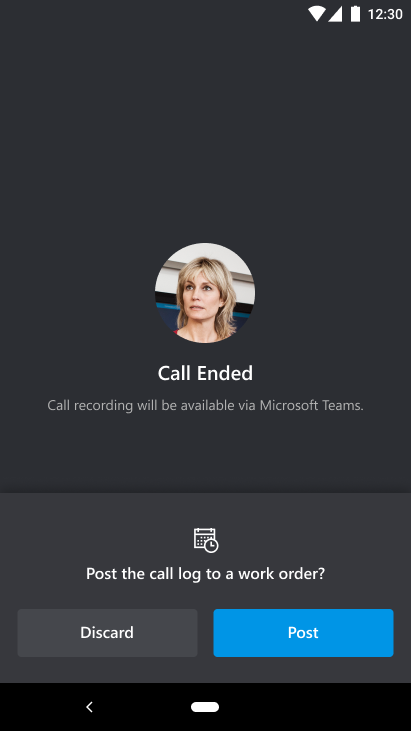
Se viene effettuata la condivisione di file, immagini e/o snapshot nella chat di testo di Dynamics 365 Remote Assist, il tecnico vedrà un elenco con il registro delle chiamate e con i file, le immagini e gli snapshot che è possibile registrare nell'ordine di lavoro. Per registrare tutto, il tecnico sul campo seleziona Registra tutto.
Suggerimento
Per inserire la registrazione della chiamata Dynamics 365 Remote Assist in un ordine di lavoro, copia e incolla l'URL di OneDrive for Business o SharePoint dalla chat Microsoft Teams nell'ordine di lavoro. Ricordati di modificare le autorizzazioni OneDrive for Business o SharePoint per consentire l'accesso ad altri.
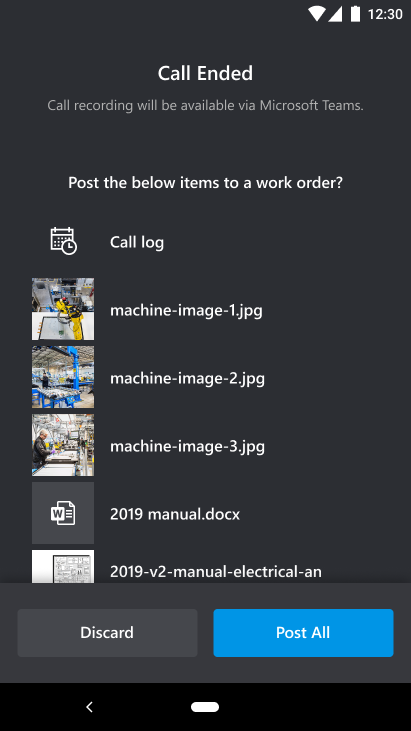
Se le prenotazioni attive sono state assegnate al tecnico tramite Dynamics 365 Field Service, sono presenti nell'elenco Seleziona una prenotazione. Il tecnico può selezionare una prenotazione e quindi Registra per inserirla nell'ordine di lavoro.
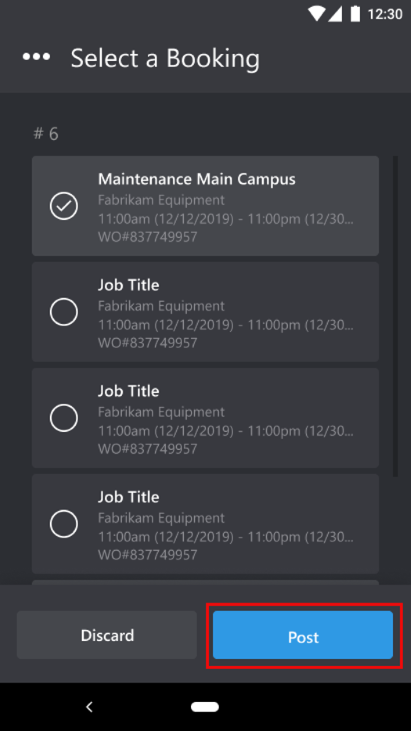
Se non vengono visualizzate prenotazioni nell'account, il tecnico può aggiornare la schermata o eliminare la registrazione.
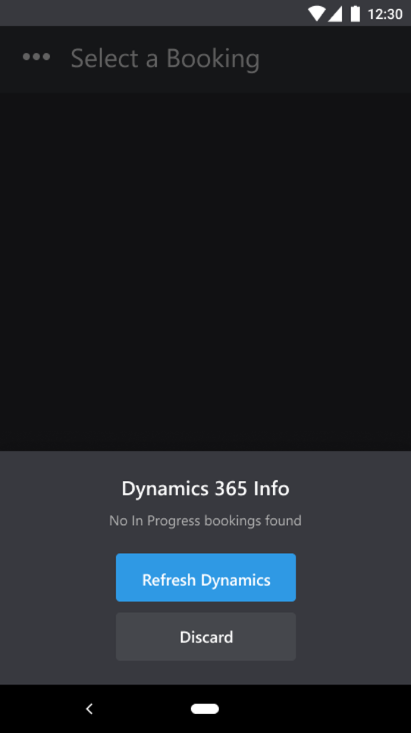
Nota
Se il tecnico ancora non vede la prenotazione desiderata, è possibile che ha accesso a più istanze (organizzazioni). Può selezionare il pulsante Altro (puntini di sospensione) per tornare all'istanza e scegliere un'altra istanza.
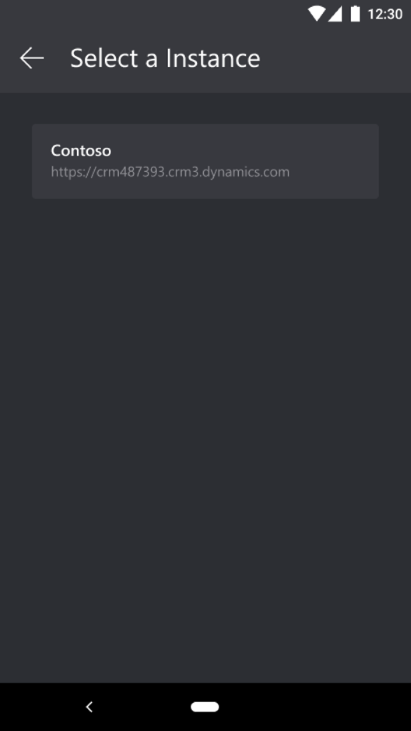
Il tecnico torna all'elenco dei contatti e riceve una notifica quando il registro delle chiamate e i file sono stati registrati correttamente nell'ordine di lavoro. Quindi può accedere all'ordine di lavoro.
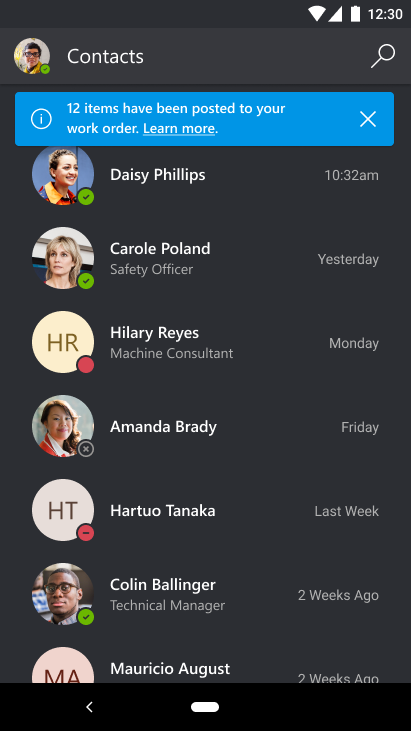
Il tecnico può accedere all'ordine di lavoro e visualizzare il registro delle chiamate e i file che sono stati registrati da Dynamics 365 Remote Assist per dispositivi mobili. Quindi può copiare e incollare l'URL dei file in una nuova scheda per visualizzare i file.
Nota
Se qualcuno, ad esempio un amministratore o un dispatcher, che visualizza l'ordine di lavoro desidera visualizzare i file, deve richiedere l'accesso ai file del tecnico in OneDrive for Business.